راهنمای پیکربندی L2TP برای روتر TP-Link Archer
برای کاربران VPN Unlimited
این راهنمای آموزشی دستورالعملی گامبهگام برای راهاندازی TP-Link Archer C7 VPN با استفاده از پروتکل L2TP ارائه میدهد. برای دریافت اطلاعات بیشتر در مورد پروتکل L2TP مقاله مشروح ما پروتکل L2TP چیست را بررسی کنید.
مدل روتر زیر مورد استفاده قرار گرفته است: TP-Link AC1750 Wireless Dual Band Gigabit Router Model No. Archer C7، نسخه ثابتافزار: 3.15.3 Build 180305 Rel.51282n.
توجه: بسته به نوع اتصال WAN ارائهشده توسط ISPتان، راهاندازی VPN در روتر TP-Link Archer ممکن است پشتیبانی نشود. بهعلاوه، برخی روترهای TP-Link به جای نام دامنه سرور VPN Unlimited تنها آدرسهای IP را مجاز میدانند. به همین دلیل نصب ثابتافزار DD-WRT را توصیه میکنیم. سپس میتوانید از راهنمای پیکربندی VPN برای روترهای فلششده با DD-WRT استفاده کنید.
برای اینکه بتوانید VPN را روی روتر TP-Link با استفاده از این راهنما برپا کنید، ابتدا باید اتصال نوع Dynamic IP یا Static IP WAN را داشته باشید.
۱. دریافت پیکربندیهای دستی VPN برای VPN Unlimited
۱. دریافت پیکربندیهای دستی VPN برای VPN Unlimited
قبل از شروع VPN در نصب روتر TP-Link باید تنظیمات پیکربندی دستی را در دفتر کاربری KeepSolid خود ایجاد کنید. در آنجا یک نام دامنه سرور VPN، و همچنین لاگین و گذرواژه برای اتصال L2TP دریافت خواهید کرد.
چند گام ساده مشروح در آموزش نحوه ایجاد دستی پیکربندیهای VPN را دنبال کنید تا بهراحتی همه اطلاعات لازم را بگیرید.
۲. پیکربندی گیرنده TP-Link Archer C7 VPN
پس از ایجاد تنظیمات لازم L2TP، مراحل زیر را برای پیکربندی VPN در روتر TP-LinkArcher دنبال کنید.
توجه: در مورد نوع اتصال IP استاتیک، توصیه میکنیم تنظیمات اینترنت پیشفرض خود را یادداشت کنید (TP-Link IP Address, Subnet Mask, Default Gateway, Primary DNS, Secondary DNS). آنها را در طول راهاندازی VPN نیاز خواهید داشت، و همچنین وقتی که VPN نیاز ندارید بهراحتی میتوانید به این تنظیمات پیشفرض بازگردید.
- به پانل کنترل روتر TP-Link خود وارد شوید. اگر نمیدانید چگونه به پانل کنترل روتر خود دسترسی پیدا کنید، دستورالعمل ما درباره نحوه یافتن IP روتر را ببینید.
- در نوار کناری منوی روتر TP-Link خود، به Network (شبکه) > WAN بروید.

- L2TP/Russia L2TP را انتخاب کنید در نوع اتصال WAN.

- فیلدها را به روش زیر پر کنید:
User Name (نام کاربری): دادهها را از قسمت ورود تنظیمات پیکربندی دستی خود که قبلاً ایجاد کردهاید پیست کنید.
Password (گذرواژه): گذرواژه خود را از تنظیمات پیکربندی وارد کنید.

- بسته به تنظیمات پیشفرض اینترنت، گزینه Dynamic IP یا Static IP را انتخاب کنید.

- در VPN Server IP Address/Name field (آدرس IP سرور VPN /فیلد نام)، نام دامنه سرور VPN انتخابی را وارد کنید.

- در صورت داشتن IP استاتیک، تنظیمات اینترنت پیشفرض خود را در قسمتهای زیر وارد کنید:
IP Address (آدرس IP)
Subnet Mask (ماسک زیرشبکه)
Gateway (دروازه)
DNS

اگر Dynamic IP دارید، این مرحله را رد کنید.
- MTU Size را در پیشفرض 1460 و Max Idle Time را در ۰ دقیقه نگه دارید.
- WAN Connection Mode (حالت اتصال WAN) را Connect Automatically (اتصال خودکار) قرار دهید.
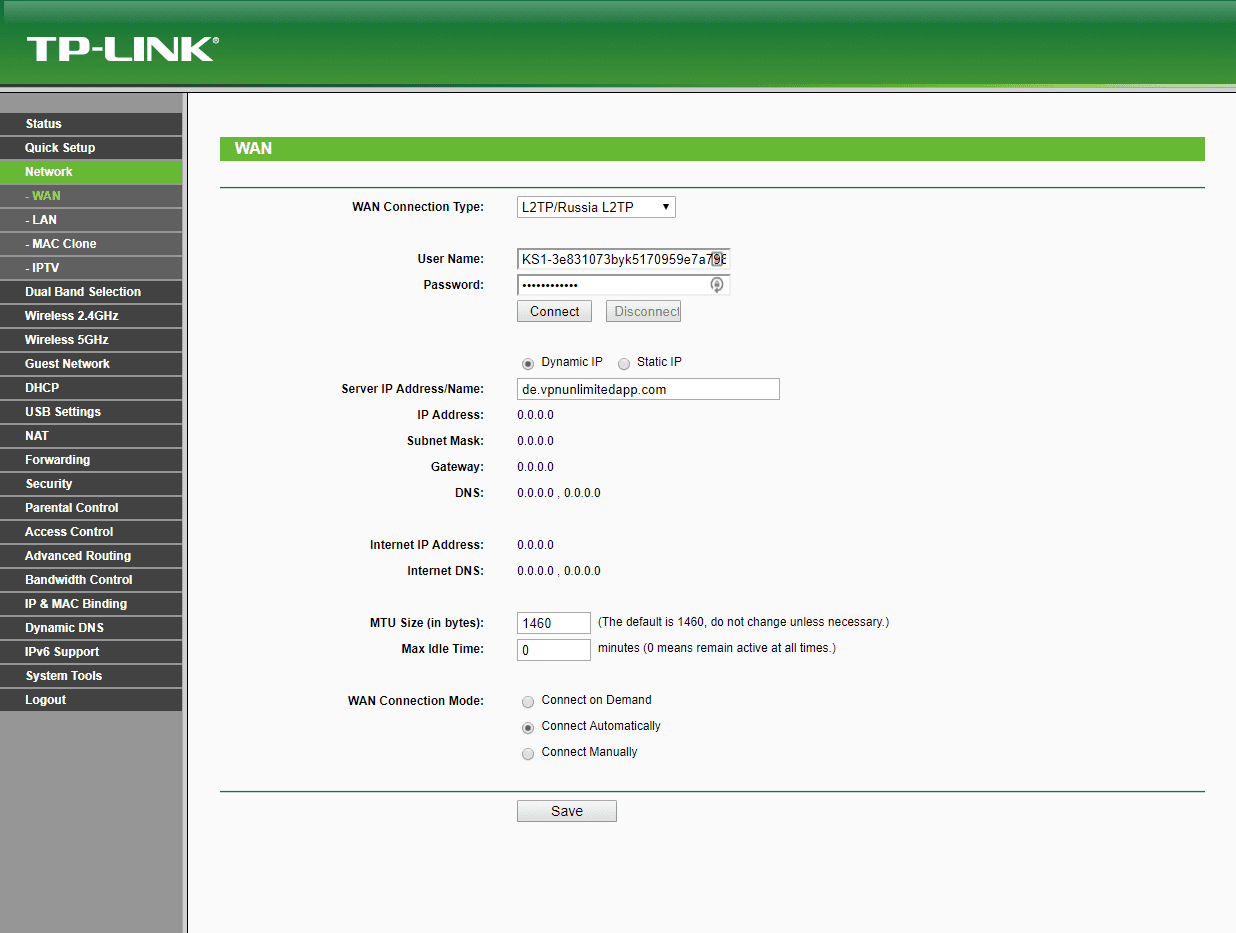
- تنظیمات گیرنده TP-Link Archer C7 VPN را با کلیک روی دکمه Save (ذخیره) مربوطه ذخیره کنید.

- روی Connect (اتصال) در فیلد گذرواژه روتر TP-Link خود کلیک کنید. هنگامی که اتصال VPN با موفقیت برقرار شد، وضعیت مربوطه را مشاهده خواهید کرد Connected (متصل)!


تمام! اکنون اتصال VPN در حال اجرا دارید که از تمام دستگاههای متصل به روتر TP-Link Archer VPN شما محافظت میکند.
۳. قطع از سرور VPN در روتر TP-Link Archer
برای قطع ارتباط از سرور VPN، بروید به Network (شبکه) > WAN و روی Disconnect (قطع) در زیر فیلد گذرواژه کلیک کنید.

اگر به سایر آموزشهای پیکربندی VPN نیاز دارید، صفحه راهنما را بررسی کنید یا از طریق [email protected] با پشتیبانی مشتری ما تماس بگیرید.
همین حالا VPN Unlimited را دریافت کنید!
VPN Unlimited را روی روتر TP-Link خود راهاندازی کرده و همه دستگاههای متصل را ایمن سازید!